
فتوشاپ به عنوان یکی از محبوب ترین نرم افزارهای ویرایش عکس، ابزارهای قدرتمندی برای خلق تصاویر و طرحهای خلاقانه ارائه میدهد. یکی از این ابزارها، امکان کپی کردن لایهها است که در بسیاری از مواقع، نقشی کلیدی در فرایند ویرایش ایفا میکند. در این مقاله، به طور کامل به نحوه کپی گرفتن از یک لایه در فتوشاپ خواهیم پرداخت و روشهای مختلف انجام این کار را به شما آموزش خواهیم داد.
روش اول: استفاده از منوی "Layer"
بعد از اینکه لایه مورد نظرتان را از بخش لایه ها انتخاب کردید به منوی "Layer" در بالای صفحه فتوشاپ بروید.
گزینه "Duplicate Layer" را انتخاب کنید.
در پنجره باز شده، میتوانید نام و مقصد لایه کپی شده را مشخص کنید.
در نهایت، بر روی دکمه "OK" کلیک کنید.
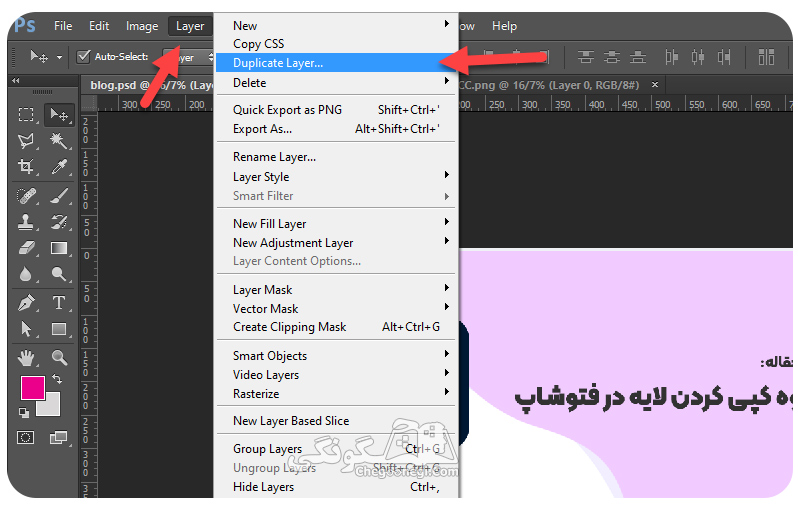
روش دوم: استفاده از پنل "Layers"
در پنل "Layers"، روی لایه مورد نظر خود کلیک راست کنید.
گزینه "Duplicate Layer" را از منوی باز شده انتخاب کنید.
در پنجره باز شده، میتوانید نام و مقصد لایه کپی شده را مشخص کنید.
در نهایت، بر روی دکمه "OK" کلیک کنید.
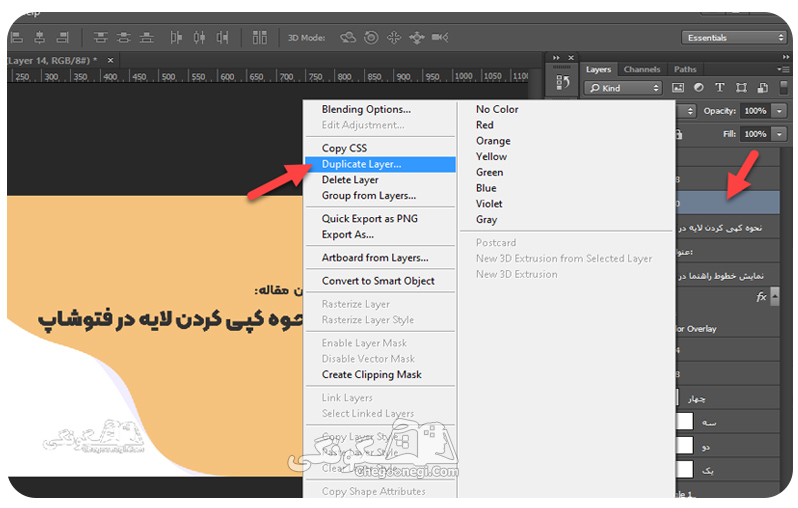
روش سوم: استفاده از کلیدهای میانبر
لایه مورد نظر خود را در پنل "Layers" انتخاب کنید.
کلیدهای "Ctrl" + "C" را برای کپی کردن لایه فشار دهید.
به مکانی که میخواهید لایه را در آن کپی کنید بروید.
کلیدهای "Ctrl" + "V" را برای چسباندن لایه فشار دهید.
سوالات متداول
1. تفاوت بین "Duplicate Layer" و "Copy Merged" چیست؟
"Duplicate Layer" یک کپی کامل از لایه اصلی ایجاد میکند، در حالی که "Copy Merged" تمام لایههای قابل مشاهده را در یک لایه جدید ادغام میکند و سپس آن را کپی میکند.
2. میانبرهای صفحه کلید برای کپی و پیست کردن لایه ها در فتوشاپ کدامند؟
Ctrl + C: برای کپی کردن لایه
Ctrl + V: برای چسباندن لایه
Ctrl + J: برای ایجاد یک کپی از لایه در همان مکان
Ctrl + Shift + J: برای ایجاد یک کپی از لایه در یک گروه جدید
3. چگونه می توانم فقط محتوای انتخاب شده یک لایه را کپی کنم؟
با استفاده از ابزارهای انتخاب مانند Marquee Tool یا Lasso Tool، محتوای مورد نظر خود را در لایه انتخاب کنید.
از روش های کپی کردن لایه مانند Ctrl + C یا Duplicate Layer استفاده کنید.
محتوای کپی شده را در مکان مورد نظر خود در سند فتوشاپ پیست کنید.


1365